TheTelegram programayra dar viena pokalbių programa, kaip ir „Whatsapp“, tačiau joje yra šiek tiek daugiau galimybių ir patogumų, todėl galite nemokamai atsisiųsti telegramą asmeniniam kompiuteriui „Windows“, „MacOS“ ir „Linux“, išskyrus „Telegram“ „Android“ ir „iOS“ programas. Be to, ji taip pat pasiekiama kaip telegramos žiniatinklio pranešimų siuntėjas, o tai reiškia, kad galite naudoti telegramą žiniatinklio naršyklėms neįdiegę jokios trečiosios šalies kliento ar programinės įrangos.
Įdiegti „Telegram“ „Windows“ asmeniniame kompiuteryje arba bet kuriame kitame kompiuteryje, veikiančiame kitoje operacinės sistemos aplinkoje, yra taip pat paprasta, kaip įdiegti „Telegram“ programą „Android“ arba „iPhone“ / „iOS“ įrenginiuose. Jums tereikia eiti į oficialią „Telegram“ svetainę ir atsisiųsti ją į savo kompiuterį.
Jei naudojate „Windows“ kompiuterį, atsisiųsta „Telegram“ programa veiks „Windows 7“, „Windows 10“ ir „Windows 11“ be jokių problemų.
Kaip žinome, „Telegram“ programa yra debesies pagrindu sukurta pranešimų siuntimo sistema, o tai reiškia, kad visų jūsų pokalbių, pranešimų ir kontaktų atsarginės kopijos bus sukurtos „Telegram“ serveryje ir sinchronizuojamos su visais jūsų įrenginiais. Tai reiškia, ar naudojate „Telegram“ stalinio kompiuterio klientą ar išmanųjį telefoną, gausite tą patį pranešimą ir laikmeną.
Šiame vadove mes jums pasakysime, kaip atsisiųsti „Telegram Messenger“ programą, skirtą staliniam kompiuteriui, ir naudoti ją savo kompiuterio sistemoje.
Taip pat norėtumėte pamatyti:
Telegram programos įdiegimasWindows 10 arba 11
Šis žingsnis po žingsnio vadovas, kaip atsisiųsti ir įdiegti „Telegram“, skirtą asmeniniam kompiuteriui, be jokio „Android“ emuliatoriaus ar trečiosios šalies programinės įrangos, kaip tai darome „WhatsApp“.
- AtidarykiteTelegram svetainė, čia yra nuoroda:https://desktop.telegram.org/
- PasirinkiteTelegram darbalaukio versijauž tavokompiuteris.
- Dabar atsisiųskiteTelegram programa, skirta „Windows 10“ arba „11“ kompiuteriui arba „acOS“.Pavyzdžiui, čia mes naudojameWindows.
- Įdiekiteatsisiųsta „Telegram“ programa.
- Po įdiegimo jis paleidžiamas.
- Spustelėkite PradėtiSusirašinėjimas žinutėmis.
- Pasirinkite savo šalį.
- Įveskite savoTelegramaregistruotastelefono numerį.
- Įveskite gautą OTP kodą.
- IrTelegram programabus sėkmingai įdiegtas jūsųStalinis kompiuteris.
- Pradėkite pranešimų siuntimą.
Žingsnis po žingsnio mokymo vadovas su ekrano kopija, kaip įdiegti „Telegram for PC“ programą „Windows“ / „MacOS“.
1 veiksmas:Eikite į oficialią telegramąSvetainė, skirta atsisiųsti darbalaukio versiją pagal kompiuterio sistemos OS. Čia atsisiunčiame „Telegram“, skirtą „Windows“. Nuoroda:https://desktop.telegram.org/
Taip pat galite atsisiųstiTelegram Windows Portable programakurį galite išsaugoti rašiklio diske arba išorinėje atmintyje; tiesiog prijunkite tą rašiklio įrenginį prie bet kurio Windows pagrįsto stalinio kompiuterio ir pradėkite naudotis Telegram pranešimų siuntimo programa jos neįdiegę.
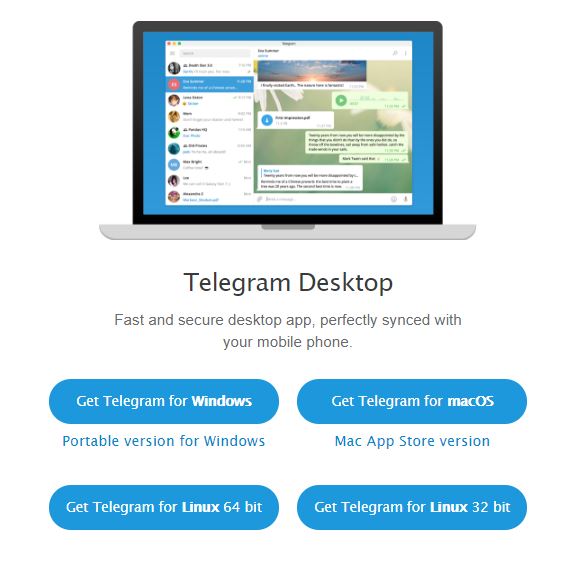
2 veiksmas: Atsisiuntę Telegram programėlę, įdiekite jį. Pirmas langas, kurį gausite, yra kalbos pasirinkimas.
„Telegram“ programa pasiekiama keliomis kalbomis, tokiomis kaip olandų, anglų, ispanų, italų, olandų ir portugalų.
3 veiksmas: Pasirinkite diegimo aplanko pavadinimą, pagal numatytuosius nustatymus tai yra „Telegram Desktop“, bet jei norite, galite jį pakeisti.
4 veiksmas: Norėdami įdiegti, pasirinkite aplanką Paskirties vietaįTelegram darbalaukio programa, pagal numatytuosius nustatymus jis yra jūsų C diske, bet pakeisite jį į bet kurį kitą. Spustelėkite toliau.
5 veiksmas: Pažymėkite laukelį Papildomas spartusis klavišasNorėdami darbalaukyje sukurti Telegram programos nuorodą.
SpustelėkiteKITAS.
6 veiksmas: Paleiskite įdiegtą „Telegram“ programąir spustelėkitePRADĖKITE PRANEŠIMAImygtuką.
7 veiksmas: Pasirinkite savo šalį ir įveskite savo telefono numerįir spustelėkite mygtuką KITAS.
Pastaba: Prieš registruodami Telegram kompiuterio programėlę; įsitikinkite, kad jį jau užregistravote išmaniajame telefone („Android“ arba „iOS“)
8 veiksmas: „Telegram“ darbalaukio programai įvedę savo registruotą numerį,kodas bus išsiųstas į jūsų telefoną SMS žinute. Įveskite šį kodą į lauką „JŪSŲ kodas“ ir spustelėkite KITAS.
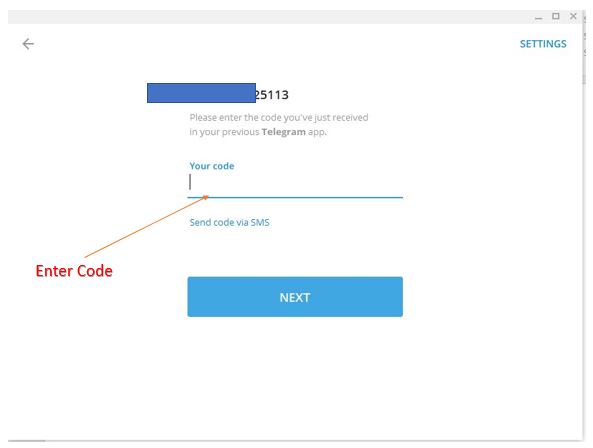
9 veiksmas:Jūs gausite agražus Desktop Telegram Messenger programos ekranasiš kur galite tiesiogiai siųsti žinutę savo kontaktams.
„Telegram“ programos, skirtos asmeniniam kompiuteriui, diegimo procedūra yra tokia pati ir „macOS“, tačiau turite atsisiųsti „Telegram“ sąranką pagal savo kompiuterio sistemą. Žiūrėkite, viskas yra gana paprasta, vis tiek, jei susidursite su kokia nors problema, tiesiog praneškite mums, kad komentarų laukelis yra jūsų!!
ŽR.:
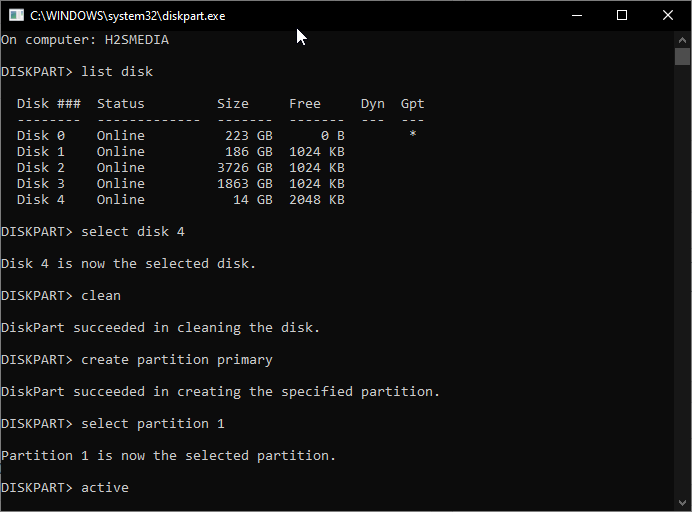


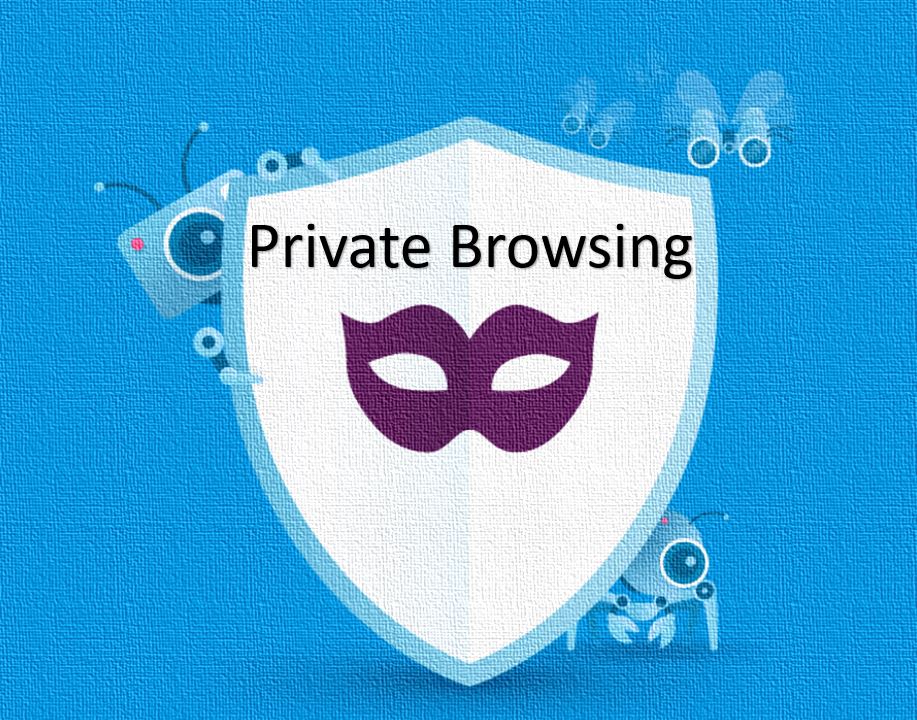
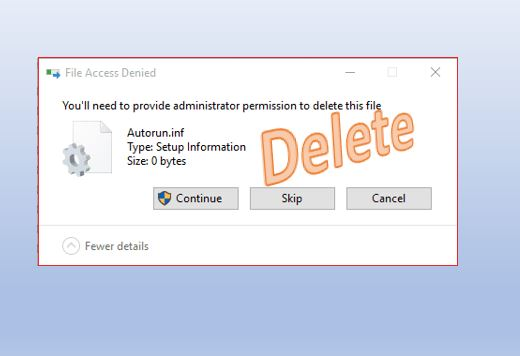




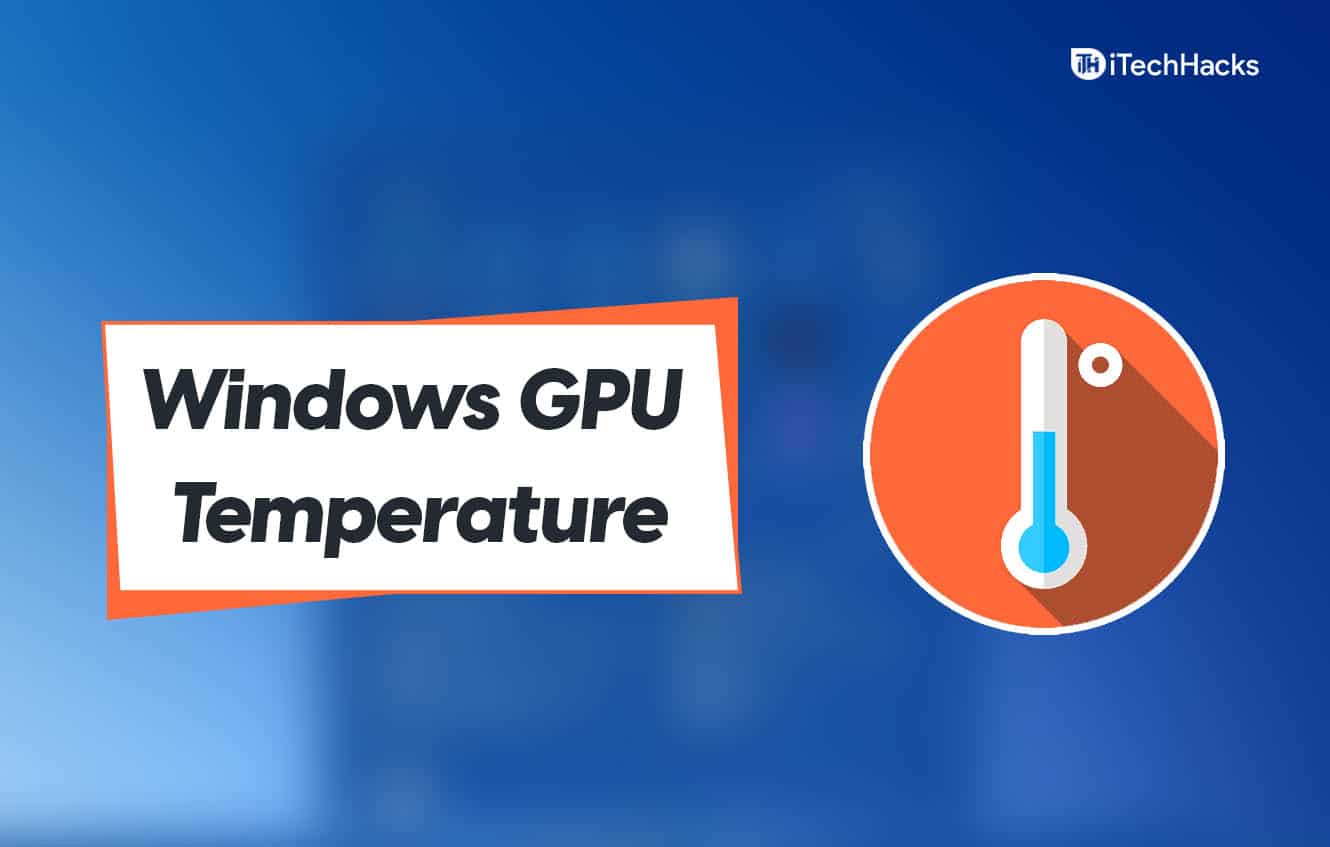

![Kaip nemokamai atsisiųsti mokslinių darbų [100% veikia]](https://elsefix.com/tech/ponce/wp-content/uploads/2021/11/Research-paper.jpg)